プロフィールムービーといえば、結婚式には欠かせない演出のひとつです。
司会者が生い立ちを紹介する方法もありますが、最近はほとんどのカップルが動画にして映像を流しています。
結婚式の準備で忙しいなか、1番大変と言われているのがウエディングムービーの自作です。
動画関連は料金が高いので、節約するために「自作にするか業者に頼むか」悩んでいるカップルも多いのではないでしょうか。
- 式場に頼む
- 自分たちで業者を探す
- 知人や友人に頼む
- 自作する
自作は業者に頼むよりお金がかからないので、節約したいカップルであれば自分たちで作りたいですよね。
というわけで、ここではプロフィールムービーを自作するときに必要なポイントをまとめました!
- 自作する前の注意点
- 自作する時に必要なもの
- プロフィールムービーの基本
- 自作で作るときの手順
- 参考にしたいアイディア
- 自作できない場合
せっかく自作するならば、絶対に失敗したくないですし、ゲストからも「動画素敵だったね!」と褒められるようなプロフィールムービーにしたいですよね。
これから自作しようか悩んでいる方にとって、少しでも参考になると嬉しいです♡
失敗しないための4つの注意点
ここでは、自作するときに気をつけてほしい注意点をまとめました。
まずは作り方ではなく、失敗しないためにどんなことに気をつけるのか知っておきましょう。
1・納期期間は早めに決める
自作するなら、完成までの期間を早めに決めて作りましょう!
その理由として、卒花嫁さんたちから聞いた失敗談をいくつか紹介しますね。
- 完成がギリギリになって式場に迷惑をかけた
- ”作らないといけない”という焦りから、かなりストレスがかかった
- 結局間に合わず業者に頼んで痛い出費になった
結婚式の準備は、プロフィールムービーだけではありません。
招待する人や結婚式のタイムスケジュールを決めたり、ペーパーアイテムやウエルカムスペースの準備をしたりと、とにかくやることがたくさんあります。
花嫁さんがひとりで準備しているカップルが多く、喧嘩が増えたりということも…。
余裕を持って作らないとストレスも溜まるので、自作する場合はスケジュールを組んでおきましょう。
2・式場に著作権、ISUM申請を確認しておく
プロフィールムービーで使用するBGMには、著作権があります。
式場によっては自分たちで申請しなければいけないので、使用できる楽曲を確認しておきましょう。
もしも自分たちで申請する場合は、ISUMで代行申請してもらうことをおすすめします。
画像参照:ISUM
完成後に「これは上映できません」と言われないためにも、しっかりと式場で確認してから自作に取り組みましょう。
3・使用するDVDの種類に気をつける
結婚式場で上映するときに必要なのは、DVDです。
種類がいろいろあるので迷ってしまいますが、【DVD-R】か【DVD-RW】を用意すれば問題ありません。
| 種類 | 書き込み回数 | 削除・編集 |
| DVD-R | 1回 | × |
| DVD-RW | 約1,000回 | ○ |
個人的には、書き換えができるDVD-RWをおすすめします。
その理由はDVDを焼いた後に、修正があってもまた書き込みすればいいからです。DVD-Rでは、1回だけなので修正が見つかった場合もう一度購入しなければいけません。
式場によっては、流せるメディアが決まっているので、しっかりと確認しておきましょう。
4・動画制作の技術がないと厳しい
動画制作の技術や知識がなければ、プロフィールムービーを自作することは難しいです。
パソコン操作が必要なので、基本操作が無理なら自作できません。
節約のために自作するのは良いことですが、そこで時間や労力を使ってしまって他の準備が間に合わないということもあります。
余裕を持って楽しい結婚式にするためにも、自信がない方は業者に頼ることも考えてみましょう。
プロフィールムービーといえば、結婚式には欠かせない演出のひとつです。 司会者が生い立ちを紹介する方法もありますが、最近はほとんどのカップルが動画にして映像を流しています。 結婚式の準備で忙しいなか、1 […]
自作するために必要なもの
自作すると決まったら、まずは必要なものを集める必要があります。
ここでは、どんなことを準備すればいいのかまとめたので一緒にチェックしてくださいね。
必要な5つの条件
- 動画制作の基本知識
- DVDを焼くパソコン
- PC(mac、Windows)
- 余裕を持った時間
- 徹夜できる体力
スマホ(iPhone)でも制作は可能ですが、DVDに焼くためのパソコンが必要です。macは、外付けDVDドライブがあれば問題ありません。
「徹夜できる体力」については、動画制作が得意な方であれば問題ないですが、初めて作る方は本当に時間がかかります。
結婚式前日ギリギリまで作った花嫁さんもいるくらいなので、体力がなければ厳しいです。
節約のために頑張るのもいいですが、当日体調が悪くなっては意味がないので条件に当てはまらない方は別の方法も考えましょう。
必要な3つの素材
プロフィールムービーを作るときに必要な素材は、以下3つです。
- 新郎新婦の写真(前撮り、幼少時代、2人の思い出)
- BGM
- コメント
自分たちの紹介コーナーなので、幼少時代の写真やコメントは必要です。ゲストとして結婚式に参列した方であれば、イメージできると思います。
「写真がない!」という方でも、コメントやイラスト素材などを使えば違和感なく作れるので安心してくださいね。
私は写真を撮られることが苦手だったので、使える写真が3枚程度しかありませんでしたが、問題なく自作できました!
クオリティを上げる5つの素材
プロフィールムービーを見て感動するための隠し味は、”素材”です。
- 背景の素材
- カウントダウンの素材
- タイトル文字の素材
- フレーム(枠)の素材
- エフェクトの素材
このような素材を使うことによって、自作ということがバレずに見た目も豪華になります。
購入しなくても無料で配布しているサイトがあるので、紹介します。
おすすめ素材
【Labo1(らぼわん)】
結婚式の自作ムービー用に、無料の動画素材を配布しています。
おしゃれな手書き風の装飾や、ストップモーション素材、コマ撮り動画などいろいろな素材があるので便利です。
映画やドラマなどのパロディ素材があるので、個性的なプロフィールムービーが作れます。
ハリポタ、アメトーク、ニュース風、グーグル検索風、ドラクエなど面白い素材がたくさん使えるので、ぜひチェックしてみてくださいね。
ニコニ・コモンズは、素材が1万種類以上あるのでお気に入りのものが見つかります。
ちょっとしたエフェクト素材は、こちらで揃うのでチェックしておいて損はありません。
Windowsで使えるソフト
- ムービーメーカー
- パワーポイント
- フリーソフト(上記2つだけで自作できるので基本的には必要ありません)
Windowsは、ムービーメーカーで作るのが基本ですがパワーポイントを使うこともおすすめです。
パワーポイントは、簡単に写真やコメントを入れられるのでシンプルに作ることができます。
素材を使った動画にする場合は、ムービーメーカーやフリーソフトを使いましょう。
参考:ムービーメーカーの使い方
参考:パワーポイントの使い方
macで使えるソフト
- imovie
- Keynote
- フリーソフト(上記2つだけで自作できるので基本的には必要ありません)
macは、Windowsのムービーメーカーがimovieに似たソフトで、パワーポイントがKeynoteという感じです。
imovieの中には素材がプリセットされているので、プロフィールムービーも簡単に作ることができます。
参考:imovieの使い方
参考:keynoteの使い方
スマホ(iPhone)の場合
iPhoneの場合は、imovieアプリを使って作成します。
ただしDVDに焼く作業があるので、パソコンは必要です。
用意できない場合は、友人や知人にお願いするか業者に任せましょう。
参考:iPhoneによるimovieの使い方
プロフィールムービーの基本情報
プロフィールムービーは、自作できる知識や技術があっても基本情報がわかっていなければ良いものは作れません。
ここでは、プロフィールムービーの基本情報をまとめました。
平均的な上映時間の配分
プロフィールムービーの平均的な時間は、BGMの時間に合わせて作ることが多いので5〜10分と言われています。
ゲストも10分以上見るとなると疲れてしまうので、長くても10分以内には収めるのがベストです。
タイムスケジュールがあるので、式場にも上映可能な時間を聞いておきましょう。
| イントロ | 30秒 |
| 新郎生い立ち | 1分〜2分 |
| 新婦生い立ち | 1分〜2分 |
| 二人の馴れ初め | 1分〜2分 |
| メッセージ | 30秒 |
使用するBGMに合わせて、時間配分は調整すれば問題ありません。
生い立ちでは、新郎新婦バランスよく時間を合わせてください。時間配分は、どちらかが多くても少なくてもダメです。
BGMや素材の著作権問題
プロフィールムービーに使用するBGMの中で、著作権のある楽曲は注意しなければいけません。
場合によっては、使用許可をとる必要もあります。
最近では、著作権のある楽曲を使用できるように著作権管理団体と契約している式場が多いので確認しておきましょう。
契約している式場で自作のプロフィールムービーを流すときは、BGMは入れずに無音の状態で作成します。
BGMは、会場の音響担当が上映時に別でCDを流すのが一般的です。
必要な写真枚数やサイズ
| 枚数 | 30〜50枚 |
| サイズ | 720×480ドット(約35万画素)以上 |
写真は、だいたい30〜50枚ほど必要と言われています。
バランスよく、生い立ちから2人の馴れ初めまで使用しましょう。
写真が足りないときは、生い立ちを少なめにしてツーショット写真を使うのも良いと思います。
私は写真が少なかったので、幼少期や友人との写真は使わず、コメントと風景写真で作りましたが違和感はありませんでした。
また、使用する写真のサイズは720×480ドット(約35万画素)以上であれば問題ありません。
写真をスキャンする方法ですが、スキャナーではなくスマホで撮影してパソコンに取り込む方法も簡単にできるのでおすすめです。
字幕コメントのコツ
字幕コメントは、ゲストが読めるように意識するポイントがあります。
- 誰でも読める文字の大きさ
- 最後まで読み終えるコメントの量
- ゲストが置いてけぼりにならない内容
プロフィールムービーは、後ろにいるゲストも見える映像でなければ意味がありません。
伝えたいことが多すぎて、コメントの量が多くなってしまうのも注意してくださいね。
コメントの量が多すぎると、読み切れずに切り替わってしまい、結局わからなかったなんてことも…。
また、内容も身内にしかわからないことが多すぎると、周りのゲストが置いてけぼりになってしまうので、みんなが楽しめるコメントにしましょう。
自作プロフィールムービーの手順方法
ここでは、プロフィールムービーを自作する場合の手順方法をまとめました。
注意点も含めて紹介しているので、ぜひ最後までチェックしてくださいね。
1・プロフィールムービーのテーマと構成を決める
漠然と”自作する”という気持ちでは、なかなかスムーズに作ることはできません。
結婚式も同じですが、どんなものにしたいかテーマや構成を決めることが大切です。
テーマが決まると、自然とプロフィールムービーで使いたい素材やコメントが決まってきます。
簡単に「ナチュラルにしたい」、「映画っぽくしたい」とかでも大丈夫です!
次に、構成が決まればテーマに沿って当てはめていくだけなので悩むこともありません。
このように、簡単に構成があるとイメージしやすくなります。
基本的な構成なので、よかったらこちらを参考にしてみてくださいね。
2・必要になるソフトや素材を準備
先ほど紹介したおすすめ素材から、使いたいものをダウンロードしておくことをおすすめします。
サイトによってはメンテナンス中になったり、突然閉鎖することもあるので「この素材良いな」と思ったら最終的に使用しなくてもダウンロードしておいて損はありません。
3・写真や字幕コメントを入れていく
写真を切り抜いたり、エフェクトを使って加工して成長過程を作ります。
一目でどんな写真かわかるものがおすすめです。自撮りだらけでは、同じ構図ばかりで見ているゲストによっては、飽きてしまいます。
また、字幕コメントはシンプルにわかりやすく、後ろのゲストも読めるくらいの文字の大きさにしましょう。
言葉に悩んだら、”友達に対して簡易的に伝えること”を意識すると、自然にコメントが浮かんできますよ。
そして完成したら、前後に5秒ほどの間を入れておきましょう。
再生したらいきなり上映されると、ゲストも見逃す可能性があります。
こういったトラブルを避けるためにも、完成した動画に5秒ほどの無音画面を作成してくださいね。
4・DVDに焼いてコピーする
編集が終わったら、次はDVD用にムービーファイルを出力します。
| ファイル形式 | mpeg2形式 |
| 縦横サイズ | 720×480ドット |
| フレームレート | 29.97fps |
| ビデオ方式(テレビ方式) | NTSC |
| ビットレート | 5,000bps以上 |
- 映像の開始と終了に5秒以上の間を開ける(黒または白のブランク)
- セーフゾーンよりも映像がはみ出ないようにする
問題なければ、次はDVDに映像を焼きます。
| ビデオモード | DVD Video |
| リージョンコード | リージョンフリー |
- ファイナライズ処理(クローズ処理)する
- 最も遅い倍速でDVDを焼く
書き込んだ後に処理をしないと、「まだこの後に書込みができる状態」という認識になり、制作したパソコン以外では再生できない場合があります。
なので、必ず書き込みが完成したら書込み完了の処理をしてください。
5・式場で再生できるか確認
DVDに焼いたら、式場で音飛びや再生不具合がないのかチェックしておきましょう。
自宅で確認できたからOKというわけじゃありません。式場の再生機器によっては、相性の問題で映らなかったというトラブルも…。
本番で失敗しないためにも、事前に確認しておくことによって防げるので完成したら早めに式場で確認してくださいね。
気になるQ&A
自作するにあたって、気になるQ&Aをまとめてみました。
Q1、画面比率(アスペクト比)はどうすればいいの?
A、式場に確認!
昔は、ブラウン管のアナログ放送時代だったので縦横比率が4:3でした。
現在は、地上デジタル放送に移行して16:9の比率です。
式場によっては比率が昔のままのところもあるので、必ず確認してから動画制作しましょう。
Q2、セーフゾーン(セーフマージン)ってなに?
A、確実に映すことのできるスペース!
式場では、端っこギリギリまでの映像を映すことができません。
なので、確実に映したい映像はその中に納まるように作ることが常識です。この部分をセーフゾーンと呼ばれています。
「自宅のパソコンでは全部映るから問題ない」というわけではありません。必ず余白を作っておくことが重要です。
途中でコメントや写真が切れてしまわないように、表示されにくい部分には何も入れないようにしましょう。
Q3、動画が再生されない場合は?
A、一部書き込みが失敗されている可能性がある
動画が再生されないときは、いくつかの原因が考えられます。
- DVDプレイヤーで再生できる形式に変換
- ファイナライズ設定で書き込む
- リージョンコードはリージョンフリーにする
- いちばん遅い倍速でDVDを焼く
- DVDドライブのレンズが汚れている
- DVDそのものが破損している
自分のPCで再生できても式場では再生できなかった、なんてことも。「自宅で再生できたから大丈夫」と安心せずに、すぐに式場で確認してもらいましょう。
参考にしたい人気プロフィールムービー
自分の中で「こんなプロフィールムービーにしたい!」と、決めていますか?
どんなものにしようか悩んでいる方のために、参考にしたいプロフィールムービーをデザイン別にまとめました。
【シンプル】
【ナチュラル】
【おしゃれ】
【可愛い】
【コマ撮り】
【ポケットモンスター】
【新世紀エヴァンゲリオン】
【ディズニー】
【アニメ風イラスト】
【iPhoneで作成】
自作ができない方は業者がおすすめ!
ここまで色々な情報がありましたが、「自作できないかも」と思ったら諦めて業者に頼むことをおすすめします。
やはりパソコンの基本操作や、動画制作の知識がなければプロフィールムービーを自作するのは厳しいです。
「業者は料金が高いから…」と、費用面で悩んでいるなら、コスパ重視で花嫁に人気の「ナナイロウエディング」を紹介している記事があるので、そちらも参考にしてみてくださいね。
プロフィールムービーといえば、結婚式には欠かせない演出のひとつです。 司会者が生い立ちを紹介する方法もありますが、最近はほとんどのカップルが動画にして映像を流しています。 結婚式の準備で忙しいなか、1 […]
まとめ
結婚式のプロフィールムービーを自作する方法についてまとめてみましたが、いかがでしたでしょうか。
節約のために自作を選んでも、失敗する可能性があるので注意が必要です。以下4つに注意しましょう。
- 余裕を持った期間で仕上げる
- 著作権問題を式場に確認しておく
- DVDの種類を把握する
- 動画制作の技術がないと厳しい
特に制作できる知識や技術がなければ、作れないことにストレスが溜まって結果的に中途半端なプロフィールムービーになってしまいます。
自作が難しい場合は、切り替えて業者に頼むこともひとつの解決策です。
ここで紹介した素材やデザインを参考に、素敵なプロフィールムービーを完成させてくださいね♡